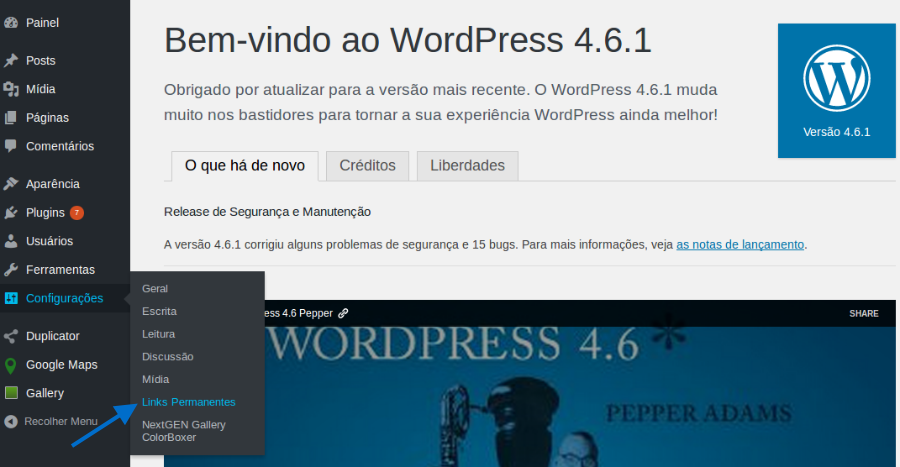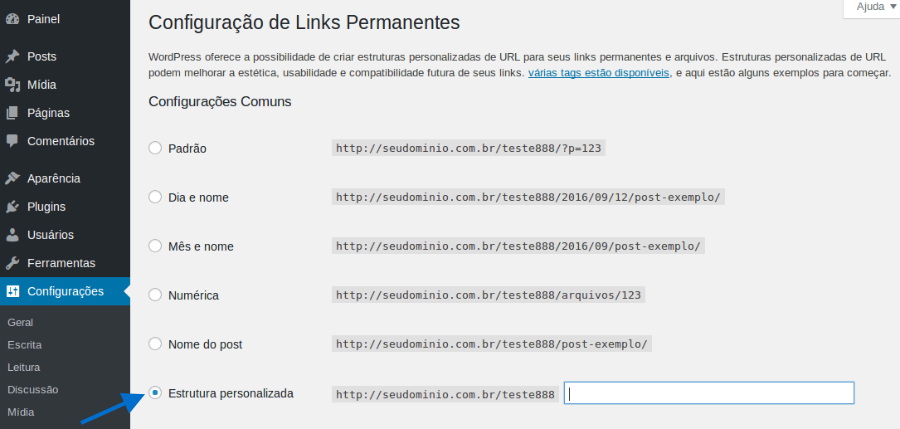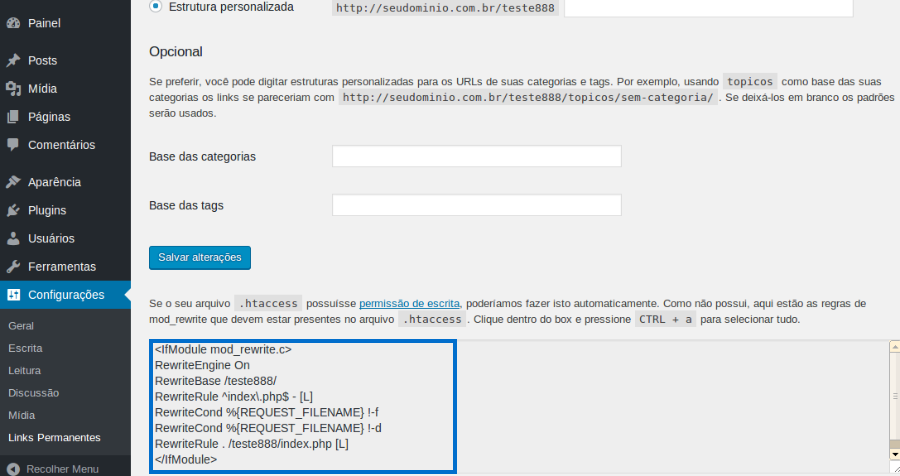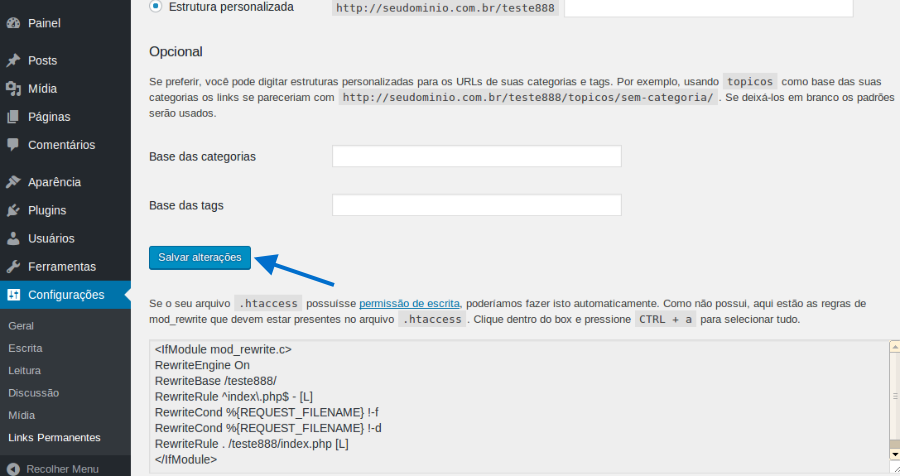Mudanças entre as edições de "Permalink - URL Amigável"
| Linha 37: | Linha 37: | ||
| − | [[Arquivo:elipse_5.png]] No final da página | + | [[Arquivo:elipse_5.png]] No final da página será exibida a regra, conforme destacado abaixo.<br> |
| − | |||
| − | |||
| − | |||
[[Arquivo:wpLinkPer5.1.png]] <br> | [[Arquivo:wpLinkPer5.1.png]] <br> | ||
| − | + | [[Arquivo:elipse_6.png]] A regra em questão deverá ser ativada diretamente através do PainelWeb da Task, para isso, | |
| − | [[Arquivo:elipse_6.png]] | + | consulte o Passo 8 do tutorial [http://wiki.task.com.br/index.php/Alterar_Configura%C3%A7%C3%B5es clique aqui] e confira como aplicar a regra '''"conforme o passo 8"'''.<br> |
[[Arquivo:elipse_7.png]] Em seguida, clique em Salvar.<br> | [[Arquivo:elipse_7.png]] Em seguida, clique em Salvar.<br> | ||
Edição das 15h49min de 13 de junho de 2017
|
Abaixo, disponibilizamos informações para configuração da regra de URL amigável do WordPress na Task. Informamos que por medida de segurança, as alterações de regras do tipo ".htaccess" são aplicadas pela equipe de suporte da Task ou pelo PainelWeb. Sendo assim, o arquivo .htaccess publicado no FTP do domínio não é interpretado por nossos servidores. Em caso de dificuldade para aplicar a regra pelo PainelWeb da Task, deverá ser enviada solicitação (informando conteúdo da regra a ser aplicada e diretório) para suporte@task.com.br a partir de uma das contas do domínio cadastradas junto a Task (contato administrativo ou técnico). Para habilitar a regra de reescrita de URL no WordPress, siga os passos abaixo:
| |